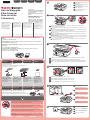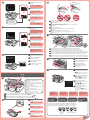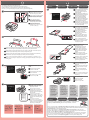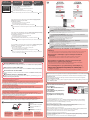La Canon PIXMA MX714 es una impresora multifuncional que ofrece una impresión de alta calidad y una gran variedad de funciones para satisfacer las necesidades de los usuarios domésticos y de pequeñas oficinas. Con conectividad inalámbrica, puede imprimir, escanear, copiar y enviar faxes fácilmente desde cualquier lugar de tu hogar u oficina. Su pantalla LCD a color de 6,2 cm (2,5 pulgadas) facilita navegar por los menús y usar las funciones de la impresora. También cuenta con una ranura para tarjetas de memoria para imprimir y escanear directamente desde una tarjeta de memoria.
La Canon PIXMA MX714 es una impresora multifuncional que ofrece una impresión de alta calidad y una gran variedad de funciones para satisfacer las necesidades de los usuarios domésticos y de pequeñas oficinas. Con conectividad inalámbrica, puede imprimir, escanear, copiar y enviar faxes fácilmente desde cualquier lugar de tu hogar u oficina. Su pantalla LCD a color de 6,2 cm (2,5 pulgadas) facilita navegar por los menús y usar las funciones de la impresora. También cuenta con una ranura para tarjetas de memoria para imprimir y escanear directamente desde una tarjeta de memoria.




Transcripción de documentos
NEDERLANDS PORT DO BRASIL ESPAÑOL ΕΛΛΗΝΙΚΑ 1 1 Open de papieruitvoerlade (Paper Output Tray). 1 Abra a Bandeja de Saída do Papel (Paper Output Tray). 1 Abra la bandeja de salida del papel (Paper Output Tray). Aan de Slag-gids Para Começar Guía de inicio Ξεκινώντας • Windows is een handelsmerk of een gedeponeerd handelsmerk van Microsoft Corporation in de Verenigde Staten en/of andere landen. • Windows Vista is een handelsmerk of een gedeponeerd handelsmerk van Microsoft Corporation in de Verenigde Staten en/of andere landen. • Macintosh, Mac, Mac OS, AirPort en Bonjour zijn handelsmerken van Apple Inc., die zijn gedeponeerd in de Verenigde Staten en andere landen. Lees mij eerst! Houd de handleiding binnen handbereik om deze indien nodig te kunnen raadplegen. Leia-me primeiro! Mantenha-me à mão para consulta futura. ¡Léame en primer lugar! Consérvelo a mano para utilizarlo como referencia en el futuro. Διαβάστε πρώτα το παρόν αρχείο! Πρέπει να έχετε το αρχείο διαθέσιμο για μελλοντική αναφορά σε αυτό. • Windows é uma marca comercial ou registrada da Microsoft Corporation nos EUA e/ou em outros países. • Windows Vista é uma marca comercial ou registrada da Microsoft Corporation nos EUA e/ou em outros países. • Macintosh, Mac, Mac OS, AirPort e Bonjour são marcas comerciais da Apple Inc., registradas nos EUA e em outros países. • Windows es una marca comercial o una marca comercial registrada de Microsoft Corporation en EE. UU. y/u otros países. • Windows Vista es una marca comercial o una marca comercial registrada de Microsoft Corporation en EE. UU. y/u otros países. • Macintosh, Mac, Mac OS, AirPort y Bonjour son marcas registradas de Apple Inc., registradas en EE. UU. y otros países. 1 Ανοίξτε τη θήκη εξόδου χαρτιού (Paper Output Tray). 2 • Η επωνυμία Windows είναι σήμα κατατεθέν ή εμπορικό σήμα της Microsoft Corporation στις Η.Π.Α. ή/και σε άλλες χώρες. • Η επωνυμία Windows Vista είναι σήμα κατατεθέν ή εμπορικό σήμα της Microsoft Corporation στις Η.Π.Α. ή/και σε άλλες χώρες. • Οι επωνυμίες Macintosh, Mac, Mac OS, AirPort και Bonjour είναι εμπορικά σήματα της Apple Inc., κατατεθέντα στις Η.Π.Α. και σε άλλες χώρες. 1 2 2 Open de scaneenheid / klep (Scanning Unit / Cover) en zet deze vast met de steun van de scaneenheid (Scanning Unit Support). De documentklep (Document Cover) moet zijn gesloten voordat u de scaneenheid / klep (Scanning Unit / Cover) kunt openen! 2 Levante a Unidade de Digitalização/Tampa (Scanning Unit / Cover) e, em seguida, prenda-a com o Suporte da Unidade de Digitalização (Scanning Unit Support). A Tampa de Documentos (Document Cover) deve ser fechada para levantar a Unidade de Digitalização/Tampa (Scanning Unit / Cover)! 2 Levante la cubierta/unidad de escaneado (Scanning Unit / Cover), y sujétela con el soporte de la Modelnummer: K10376 (MX715) Número do Modelo: K10376 (MX715) Número de modelo: K10376 (MX715) unidad de escaneado (Scanning Unit Support). ¡La cubierta de documentos (Document Cover) debe estar cerrada para levantar la cubierta/unidad de escaneado (Scanning Unit / Cover)! Κωδικός μοντέλου: K10376 (MX715) Zet het apparaat naast het toegangspunt* en de computer om de installatie uit te voeren. (* Vereist voor draadloos LAN) Para configurar, coloque a máquina próxima ao ponto de acesso* e ao computador. (* Obrigatório para LAN sem fio) Para llevar a cabo la instalación, coloque el equipo cerca del punto de acceso* y del ordenador. (* necesario para LAN inalámbrica) Για να εκτελέσετε τη ρύθμιση, τοποθετήστε το μηχάνημα κοντά στο σημείο πρόσβασης* και στον υπολογιστή. (* Απαιτείται για το ασύρματο LAN) 2 Ανασηκώστε τη μονάδα σάρωσης / κάλυμμα (Scanning Unit / Cover) και, στη συνέχεια, στερεώστε τη με το στήριγμα μονάδας σάρωσης (Scanning Unit Support). Το κάλυμμα εγγράφων (Document Cover) πρέπει να είναι κλειστό για να ανασηκώσετε τη μονάδα σάρωσης / κάλυμμα (Scanning Unit / Cover)! 3 1 2 3 Verwijder de oranje tape (orange tape) en het beschermende materiaal (protective material). 3 Retire a fita laranja (orange tape) e o material de proteção (protective material). Meegeleverde artikelen Itens incluídos Elementos suministrados Περιλαμβανόμενα στοιχεία Controleer de meegeleverde artikelen. Verifique os itens incluídos. Compruebe que se le han suministrado los siguientes elementos. Ελέγξτε τα στοιχεία που περιλαμβάνονται. 3 Retire las hojas y la cinta naranja (orange tape) y el material de protección (protective material). 3 Αφαιρέστε την πορτοκαλί ταινία (orange tape) και το προστατευτικό υλικό (protective material). 4 1 2 3 Netwerkverbinding: bereid de Ethernet-kabel of netwerkapparaten zoals een router of een toegangspunt voor, indien nodig. USB -verbinding: u hebt een USB-kabel nodig. Conexão de rede: prepare o cabo Ethernet ou dispositivos de rede, como um roteador ou um ponto de acesso, se for necessário. Conexão USB: um cabo USB é necessário. Conexión de red: prepare el cable Ethernet o los dispositivos de red, como el router o el punto de acceso, según convenga. Conexión USB: es necesario un cable USB. 4 Sluit de scaneenheid / klep (Scanning Unit / Cover). Σύνδεση σε δίκτυο: Προετοιμάστε το καλώδιο Ethernet ή τις συσκευές δικτύου, όπως ένας δρομολογητής ή κάποιο σημείο πρόσβασης, όπως απαιτείται. Σύνδεση USB: Απαιτείται καλώδιο USB. 4 Feche a Unidade de Digitalização/Tampa (Scanning Unit / Cover). 4 Cierre la cubierta/unidad de escaneado (Scanning Unit / Cover). 4 Κλείστε τη μονάδα σάρωσης / κάλυμμα (Scanning Unit / Cover). 5 Vo o r b e r e i d i n g Preparação Preparativos Προετοιμασία 5 Sluit het netsnoer aan. Sluit de USB- of Ethernet-kabel nog niet aan. Verwijder de beschermbladen (protective sheets) en de tape. Retire as folhas de proteção (protective sheets) e a fita (tape). Retire las hojas protectoras (protective sheets) y la cinta (tape). Αφαιρέστε τα φύλλα προστασίας (protective sheets) και την ταινία (tape). 5 Conecte o cabo de alimentação. Não conecte o cabo USB ou Ethernet ainda. 5 Conecte el cable de alimentación. 1 No conecte aún el cable USB o Ethernet. 5 Συνδέστε το καλώδιο τροφοδοσίας. • Laat geen voorwerpen in het apparaat vallen. Deze kunnen een storing veroorzaken. • De papieruitvoerlade (Paper Output Tray) wordt automatisch geopend wanneer het afdrukken wordt gestart. Zorg dat er zich geen voorwerpen vóór de lade bevinden. • Não permita que objetos caiam dentro da máquina. Eles podem afetar seu funcionamento. • Bandeja de Saída do Papel (Paper Output Tray) abre automaticamente quando a impressão é iniciada. Mantenha a frente da bandeja livre de qualquer obstáculo. QT5-4870-V01 Μην συνδέετε ακόμα το καλώδιο USB ή Ethernet. 6 6 Druk op de knop AAN (ON). • Evite que caigan objetos dentro del equipo. Podrían provocar fallos en el funcionamiento. • La bandeja de salida del papel (Paper Output Tray) se abre automáticamente al comenzar la impresión. Mantenga la parte frontal de la bandeja libre de obstáculos. 6 Pressione o botão ATIVADO (ON). • Μην αφήνετε να πέσουν αντικείμενα στο εσωτερικό του μηχανήματος. Ενδέχεται να προκαλέσουν δυσλειτουργία. • Η θήκη εξόδου χαρτιού (Paper Output Tray) ανοίγει αυτόματα καθώς αρχίζει η εκτύπωση. Φροντίστε να μην υπάρχουν εμπόδια στο περιβάλλον μπροστά από τη θήκη. 6 Πατήστε το κουμπί ON. XXXXXXXX ©CANON INC.2012 PRINTED IN XXXXXXXX 6 Pulse el botón ACTIVADO (ON). 7 7 Selecteer uw taal en druk op de knop OK. 3 Als u de taalinstelling wilt wijzigen, drukt u op de knop Terug (Back). 1 1 2 7 Selecione seu idioma, e em seguida, pressione o botão OK. Para alterar as configurações de idioma, pressione o botão Voltar (Back). 2 7 Seleccione su idioma y, (A) a continuación, pulse el botón OK. (B) Para cambiar el ajuste de idioma, pulse el botón Atrás (Back). 7 Επιλέξτε τη γλώσσα που θέλετε Knop Terug (Back) Botão Voltar (Back) Botón Atrás (Back) Κουμπί Πίσω (Back) και, στη συνέχεια, πατήστε το κουμπί OK. 3 Draai het oranje kapje open en verwijder dit. (A) Druk niet op de zijkanten wanneer de L-vormige gleuf is geblokkeerd. (B) Niet aanraken! Για να αλλάξετε τη ρύθμιση γλώσσας, πατήστε το κουμπί Πίσω (Back). 8 3 Gire e retire a tampa laranja de proteção. (A) Não pressione as laterais quando o encaixe em forma de L estiver bloqueado. (B) Não toque! 8 Selecteer het land waar u het 3 Gire y retire la tapa naranja. apparaat gebruikt en druk dan op de knop OK. (A) No presione los laterales si la ranura en forma de L está bloqueada. (B) ¡No tocar! Het scherm Selecteer land (Country select) wordt mogelijk niet weergegeven, afhankelijk van het land of de regio van aanschaf. 1 8 Selecione o país de uso e, em seguida, pressione o botão OK. 3 Περιστρέψτε και αφαιρέστε το πορτοκαλί κάλυμμα. (A) Μην πιέζετε τα άκρα όταν υπάρχει εμπλοκή στην εσοχή σε σχήμα L. (B) Μην αγγίζετε! 4 Dependendo do país ou da região de compra, a tela Seleção de país (Country select) talvez não seja exibida. 2 8 Seleccione el país donde se utilice 2 1 y, a continuación, pulse el botón OK. En función del país de adquisición, quizás no aparezca la pantalla Selección de país (Country select). 8 Επιλέξτε τη χώρα ή την περιοχή χρήσης και πατήστε το κουμπί OK. 4 Plaats de inkttank (ink tank) en druk deze omlaag in de sleuf met dezelfde kleur. Ανάλογα με τη χώρα ή την περιοχή αγοράς, η οθόνη Επιλογή χώρας (Country select) ενδέχεται να μην εμφανίζεται. 9 Controleer of het inktlampje (ink lamp) brandt en plaats vervolgens de volgende inkttank (ink tank). 4 Insira e empurre para baixo o cartucho de tinta (ink tank) no slot da cor correspondente. Verifique se o indicador luminoso de tinta (ink lamp) está aceso, em seguida, instale o próximo cartucho de tinta (ink tank). 4 Introduzca y empuje hacia abajo el depósito de tinta (ink tank) en la ranura del color correspondiente. Compruebe que la lámpara de tinta (ink lamp) está encendida y coloque el siguiente depósito de tinta (ink tank). 9 Wanneer dit scherm wordt 1 weergegeven, drukt u op de knop OK. 9 Quando essa tela é exibida, pressione o botão OK. 4 Τοποθετήστε και πιέστε προς τα κάτω το δοχείο μελάνης (ink tank) στην υποδοχή αντίστοιχου χρώματος. Βεβαιωθείτε ότι είναι αναμμένη η λυχνία μελάνης (ink lamp) και, στη συνέχεια, τοποθετήστε το επόμενο δοχείο μελάνης (ink tank). 5 5 Controleer of alle lampjes branden. 9 Cuando aparezca esta pantalla, 2 5 Verifique se todos os indicadores pulse el botón OK. luminosos estão acesos. 5 Compruebe que todas las 9 Όταν εμφανιστεί αυτή η οθόνη, lámparas están encendidas. πατήστε το κουμπί OK. 5 Βεβαιωθείτε ότι όλες οι λυχνίες είναι αναμμένες. 6 6 Sluit de scaneenheid / klep (Scanning Unit / Cover) zoals bij - . 2 Wacht ongeveer 3 tot 4 minuten totdat dit scherm is verdwenen en ga verder. 6 Feche a Unidade de Digitalização/ Tampa (Scanning Unit / Cover) como em - . 1 Aguarde de 3 a 4 minutos até que a tela desapareça, e em seguida, prossiga. Hier worden de inkttanks (ink tanks) geïnstalleerd. 6 Cierre la cubierta/unidad de escaneado (Scanning Unit / Cover) como en - . Niet aanraken voordat de bewerking is gestopt. Aqui é onde os cartuchos de tinta (ink tanks) devem ser instalados. Espere aproximadamente de 3 a 4 minutos hasta que desaparezca la pantalla y continúe. Não o toque até que ele pare. 6 Κλείστε τη μονάδα σάρωσης / Aquí deben instalarse los depósitos de tinta (ink tanks). κάλυμμα (Scanning Unit / Cover) όπως στο βήμα - . No toque hasta que se detenga. Περιμένετε περίπου 3 έως 4 λεπτά έως ότου πάψει να εμφανίζεται αυτή η οθόνη και συνεχίστε. Εδώ θα εγκατασταθούν τα δοχεία μελάνης (ink tanks). Μην το αγγίζετε μέχρι να σταματήσει. 1 Open de scaneenheid / klep (Scanning Unit / Cover) zoals bij - . 1 Abra a Unidade de Digitalização/Tampa (Scanning Unit / Cover) como em 1 Abra la cubierta/unidad de escaneado (Scanning Unit / Cover) como en - . Se uma mensagem de erro aparecer, verifique se o cartucho de tinta (ink tank) está instalado corretamente. Si aparece un mensaje de error, compruebe que el depósito de tinta (ink tank) está instalado correctamente. Εάν εμφανιστεί μήνυμα σφάλματος, βεβαιωθείτε ότι το δοχείο μελάνης (ink tank) τοποθετήθηκε σωστά. Sustitución de los depósitos de tinta (Ink Tanks) Αντικατάσταση των δοχείων μελάνης (Ink Tanks) . 1 Ανοίξτε τη μονάδα σάρωσης / κάλυμμα (Scanning Unit / Cover) όπως στο βήμα 2 Als er een foutbericht wordt weergegeven, controleert u of de inkttank (ink tank) correct is geïnstalleerd. - . 2 Verwijder de beschermende verpakking. Verwijder de oranje tape (orange tape) volledig. 2 Remova a película de proteção. De inkttanks ( I n k Ta n k s ) vervangen Substituindo os Cartuchos de Tinta (Ink Tanks) De volgende inkttanks (ink tanks) zijn compatibel met dit apparaat. Os cartuchos de tinta (ink tanks) a seguir são compatíveis com esta máquina. Los depósitos de tinta (ink tanks) siguientes son compatibles con este equipo. Τα παρακάτω δοχεία μελάνης (ink tanks) είναι συμβατά με αυτό το μηχάνημα. Retire completamente a fita laranja (orange tape). 2 Retire el envoltorio protector. 2 2 1 Retire totalmente la cinta naranja (orange tape). 2 Αφαιρέστε το προστατευτικό περιτύλιγμα. Αφαιρέστε κάθε ίχνος της πορτοκαλί ταινίας (orange tape). BK: CLI-526BK M: CLI-526M C: CLI-526C PGBK: PGI-525PGBK Y: CLI-526Y 3 4 Voer Uitlijning printkop (Print Head Alignment) uit. Gewoon papier plaatsen Faça o Alinhamento da Cabeça de Impressão (Print Head Alignment). Realice la Alineación de los cabezales de impresión (Print Head Alignment). Configuración para papel normal 1 Εκτελέστε τη λειτουργία Ευθυγράμμιση κεφαλής εκτύπωσης (Print Head Alignment). 1 Configurando papel comum 1 Wanneer dit scherm wordt weergegeven, 1 Open de papiersteun (Paper Support), klap deze uit en kantel deze weer terug op zijn plaats. 3 1 2 1 1 Abra e estenda o Suporte de Papel (Paper Support), e em seguida, incline-o de volta para seu lugar. 2 1 Abra y extienda el soporte del papel (Paper Support) y, a continuación, inclínelo hacia atrás para que quede colocada. 1 Ανοίξτε και επεκτείνετε την υποστήριξη χαρτιού (Paper Support) και, στη συνέχεια, γείρετέ την πίσω στη θέση της. Τοπο θέ τ η σ η α πλο ύ χα ρτ ι ο ύ 3 2 sluit u de papieruitvoerlade (Paper Output Tray). Verwijder vervolgens de cassette (Cassette). 1 Quando essa tela for exibida, feche a Bandeja de Saída do Papel (Paper Output Tray). Em seguida, puxe para fora o Cassete (Cassette). 1 Cuando aparezca esta pantalla, cierre la bandeja de salida del papel (Paper Output Tray). A continuación, extraiga el cassette (Cassette). 1 Όταν εμφανιστεί αυτή η οθόνη, κλείστε τη θήκη εξόδου χαρτιού (Paper Output Tray). Στη συνέχεια, τραβήξτε προς τα έξω την κασέτα (Cassette). 2 Verschuif de voorste papiergeleider (Paper Guide) naar de zijkanten en pas vervolgens de voorste geleider aan het papierformaat aan. 1 2 Deslize a Guia do Papel (Paper 2 Guide) para as laterais, em seguida ajuste a guia frontal ao tamanho do papel. 3 2 Deslice la guía del papel (Paper Guide) a ambos lados y ajuste la guía frontal al tamaño del papel. 2 2 2 Σύρετε τον οδηγό χαρτιού (Paper Guide) προς τα άκρα και, στη συνέχεια, προσαρμόστε τον μπροστινό οδηγό στο μέγεθος του χαρτιού. 3 1 3 3 Plaats het papier aan de rechterkant en pas de linkergeleider aan het formaat van het gebruikte papier aan. 3 2 Schuif de papiergeleider (Paper Guide) naar beide uiteinden. Plaats het meegeleverde MP-101- papier en pas vervolgens de papiergeleider (Paper Guide) aan het papierformaat aan. 1 3 Coloque o papel no lado direito 2 3 Coloque el papel en el lado 2 Deslize a Guia do Papel (Paper Guide) até o final. Carregue o papel MP-101 fornecido e ajuste a Guia do Papel (Paper Guide) para ela se adequar à largura do papel. 2 Deslice la guía del papel (Paper Guide) a ambos lados. Cargue el papel MP-101 suministrado y, derecho y ajuste la guía izquierda al tamaño del papel utilizado. 3 a continuación, ajuste la guía del papel (Paper Guide) a la anchura del papel. 2 Σύρετε τον οδηγό χαρτιού (Paper Guide) προς τα δύο άκρα. Τοποθετήστε το χαρτί MP-101 που 3 Τοποθετήστε χαρτί στη δεξιά πλευρά παρέχεται και, στη συνέχεια, προσαρμόστε τον οδηγό χαρτιού (Paper Guide) για να αντιστοιχεί στο πλάτος χαρτιού. και προσαρμόστε τον αριστερό οδηγό για να ταιριάζει με το μέγεθος χαρτιού που χρησιμοποιείται. 4 3 4 Schuif de cassette (Cassette) terug naar binnen totdat deze op zijn plaats klikt. 3 Wanneer dit scherm wordt 4 Deslize o Cassete (Cassette) para weergegeven, drukt u op de knop OK. 1 trás até que ele encaixe no lugar certo. 3 Quando essa tela é exibida, 4 Deslice el cassette (Cassette) pressione o botão OK. hacia dentro hasta que haga clic en su lugar. 3 Cuando aparezca esta pantalla, 2 4 Σύρετε την κασέτα (Cassette) πίσω pulse el botón OK. 3 Όταν εμφανιστεί αυτή η οθόνη, πατήστε το κουμπί OK. e ajuste a guia da esquerda para adequar ao tamanho de papel utilizado. προς τα μέσα έως ότου ασφαλίσει στη θέση της. 5 5 Druk op de knop OK. 5 Pressione o botão OK. 5 Pulse el botón OK. 5 Πατήστε το κουμπί OK. 4 4 Na ongeveer 5 tot 6 minuten wordt het blauw-zwarte raster afgedrukt. Uitlijning printkop (Print Head Alignment) is voltooid. 4 Em cerca de 5 a 6 minutos, o padrão preto e azul é impresso. O Alinhamento da Cabeça de Impressão (Print Head Alignment) está concluído. 4 Al cabo de 5 o 6 minutos, se imprime el patrón en negro y azul. La Alineación de los cabezales de impresión (Print Head Alignment) finaliza. 4 Σε περίπου 5 με 6 λεπτά, εκτυπώνεται το μπλε και μαύρο μοτίβο. Η λειτουργία Ευθυγράμμιση κεφαλής εκτύπωσης (Print Head Alignment) έχει ολοκληρωθεί. Als er een foutbericht wordt weergegeven, drukt u op de knop OK en gaat u verder met . Nadat de installatie is voltooid, raadpleegt u de Online handleiding om Uitlijning printkop (Print Head Alignment) opnieuw uit te voeren. Se uma mensagem de erro aparecer, pressione o botão OK e, em seguida, prossiga para o . Quando a instalação estiver completa, consulte o Manual Interativo para refazer o Alinhamento da Cabeça de Impressão (Print Head Alignment). Si aparece un mensaje de error, pulse el botón OK y continúe con . Cuando finalice la instalación, consulte el Manual en pantalla para repetir la Alineación de los cabezales de impresión (Print Head Alignment). Εάν εμφανιστεί μήνυμα σφάλματος, πατήστε το κουμπί OK και προχωρήστε στο Κεφάλαιο . Αφού ολοκληρωθείηεγκατάσταση, ανατρέξτε στο Ηλεκτρονικό εγχειρίδιο για να επαναλάβετε τη λειτουργία Ευθυγράμμιση κεφαλής εκτύπωσης (Print Head Alignment). • Raadpleeg de Online handleiding, die later wordt geïnstalleerd, voor informatie over papier. • Het LCD wordt uitgeschakeld als u het apparaat gedurende ongeveer 5 minuten niet hebt gebruikt. Als u het scherm wilt herstellen, drukt u op een willekeurige knop (behalve de knop AAN (ON)) op het bedieningspaneel (Operation Panel). Fotopapier plaatsen • Para obter mais informações sobre papel, consulte o Manual Interativo que será instalado mais tarde. • O LCD desliga se a máquina não está sendo operada por cerca de 5 minutos. Para restaurar a exibição, pressione qualquer botão (exceto o botão ATIVADO (ON)) no Painel de Controle (Operation Panel). Carregando papel fotográfico • Para obtener más información sobre el papel, consulte el Manual en pantalla que se instalará posteriormente. • Cuando el equipo no se utiliza durante unos 5 minutos, la pantalla LCD se desconecta. Para reactivarla, pulse cualquier botón (excepto el botón ACTIVADO (ON)) en el panel de control (Operation Panel). Cargar papel fotográfico • Για πληροφορίες σχετικά με το χαρτί, ανατρέξτε στο Ηλεκτρονικό εγχειρίδιο το οποίο θα εγκατασταθεί αργότερα. • Η οθόνη LCD θα σβήσει, εάν το μηχάνημα δεν χρησιμοποιηθεί για περίπου 5 λεπτά. Για να επαναφέρετε την οθόνη, πατήστε οποιοδήποτε κουμπί (εκτός από το κουμπί ON) στον πίνακα λειτουργίας (Operation Panel). Τοποθέτηση φωτογραφικού χαρτιού Plaats fotopapier alleen in de achterste lade (Rear Tray). Wanneer u fotopapier gebruikt, moet u de apparaatinstellingen voor het mediumtype en -formaat aanpassen. Raadpleeg de Online handleiding, die later wordt geïnstalleerd, voor details. Coloque o papel fotográfico na Bandeja Traseira (Rear Tray) somente. Quando usar papel fotográfico, as configurações da máquina para tipo de mídia e tamanho deverão ser ajustadas. Para detalhes, consulte o Manual Interativo que será instalado mais tarde. Cargue el papel fotográfico en la bandeja posterior (Rear Tray) únicamente. Cuando use papel fotográfico, deberá ajustar la configuración del equipo al tipo y al tamaño del soporte. Para obtener más detalles, consulte el Manual en pantalla que se instalará posteriormente. Τοποθετήστε φωτογραφικό χαρτί μόνο στην πίσω θήκη (Rear Tray). Όταν χρησιμοποιείτε φωτογραφικό χαρτί, πρέπει να προσαρμόζονται οι ρυθμίσεις του μηχανήματος για τον τύπο και το μέγεθος του μέσου. Για λεπτομέρειες, ανατρέξτε στο Ηλεκτρονικό εγχειρίδιο το οποίο θα εγκατασταθεί αργότερα. Draadloos LAN instellen Configurando a LAN Sem Fio Configuración de la LAN inalámbrica Ρύθμιση του ασύρματου LAN 2 Selecteer Instelling starten (Start setup) op het scherm en volg de instructies op het scherm om een draadloze LAN-verbinding te maken. In de volgende gevallen: • Als u een bedrade verbinding of een USB-verbinding wilt gebruiken • Als u moeite hebt met de procedure Selecteer Nu annuleren (Cancel for now) en ga verder naar . * U kunt een netwerkverbinding maken door de instructies op het computerscherm bij te volgen. Para conectar-se com uma LAN sem fio, selecione Iniciar configuração (Start setup) na tela e siga as instruções exibidas. Nas seguintes condições: • Se você quiser usar a conexão com fio ou a conexão USB • Se você tiver dificuldades com o procedimento Selecione Cancelar por enquanto (Cancel for now) e prossiga para o . * É possível estabelecer a conexão de rede seguindo as instruções mostradas na tela do computador em . 2 Volg de instructies op het scherm om door te gaan. Als het scherm Taal selecteren (Select Language) verschijnt, selecteert u een taal. Als de cd-rom niet automatisch wordt afgespeeld: Dubbelklik op (Deze) Computer ((My) Computer) > Cd-rom-pictogram > MSETUP4.EXE. Dubbelklik op het bureaublad op het cd-rom-pictogram. Para conectar una LAN inalámbrica, seleccione Iniciar configuración (Start setup) en la pantalla y, a continuación siga las instrucciones en pantalla. Se a tela Selecione o idioma (Select Language) aparecer, selecione um idioma. Se o CD-ROM não executar automaticamente: Clique duas vezes em (Meu) Computador ((My) Computer) > ícone do CD-ROM > MSETUP4.EXE. Clique duas vezes no ícone do CD-ROM na área de trabalho. En las siguientes condiciones: • Si desea utilizar una conexión cableada o una conexión USB • Si le surge alguna dificultad con el procedimiento Seleccione Cancelar por ahora (Cancel for now) y, a continuación continue con 2 Siga as instruções da tela para prosseguir. 2 Siga las instrucciones que aparezcan en pantalla para continuar. . Si aparece la pantalla Seleccionar idioma (Select Language), elija uno. * Puede realizar la conexión de red siguiendo las instrucciones que se muestran en la pantalla del ordenador en . Si el CD-ROM no se ejecuta automáticamente: Haga doble clic en (Mi) PC ((My) Computer) > icono de CD-ROM > MSETUP4.EXE. Haga doble clic en el icono de CD-ROM del escritorio. 2 Ακολουθήστε τις οδηγίες στην οθόνη για να συνεχίσετε. Για να συνδεθείτε στο ασύρματο LAN, στην οθόνη επιλέξτε Έναρξη ρύθμισης (Start setup) και, στη συνέχεια, ακολουθήστε τις οδηγίες που εμφανίζονται. Υπό τις παρακάτω συνθήκες: • Εάν θέλετε να χρησιμοποιήσετε ενσύρματη σύνδεση ή σύνδεση USB • Εάν αντιμετωπίζετε προβλήματα με τη διαδικασία Επιλέξτε Προσωρινή ακύρωση (Cancel for now), και προχωρήστε στο Κεφάλαιο . * Μπορείτε να πραγματοποιήσετε σύνδεση στο δίκτυο ακολουθώντας τις οδηγίες που εμφανίζονται στην οθόνη του υπολογιστή στο Κεφάλαιο . Εάν εμφανιστεί η οθόνη Επιλογή γλώσσας (Select Language), επιλέξτε τη γλώσσα. Εάν δεν γίνεται αυτόματη εκτέλεση του CD-ROM: Κάντε διπλό κλικ στην επιλογή (Ο) Υπολογιστής (μου) ((My) Computer) > εικονίδιο CD-ROM > MSETUP4.EXE. Κάντε διπλό κλικ στο εικονίδιο του CD-ROM στην επιφάνεια εργασίας. Volg de instructies op de computer om de installatie te voltooien. • Als u het apparaat op meer dan één computer wilt gebruiken, installeert u de software vanaf de cd-rom op elke computer. • Als u van USB wilt overschakelen naar een netwerkverbinding, installeert u de software opnieuw vanaf de cd-rom. Para concluir a instalação, siga as instruções da tela no computador. • Para usar a máquina de mais de um computador, instale o software do CD-ROM em cada computador. • Para alternar da conexão USB para a conexão de rede, reinstale o software usando o CD-ROM. 5 Para finalizar la instalación, siga las instrucciones que aparezcan en la pantalla del ordenador. • Para utilizar el equipo desde más de un ordenador, instale el software desde el CD-ROM en cada ordenador. • Para pasar de USB a la conexión de red, reinstale el software desde el CD-ROM. Sluit de USB-kabel nog niet aan. U wordt gevraagd de kabel aan te sluiten tijdens de installatie met de installatie-cd-rom (Setup CD-ROM). Não conecte o cabo USB ainda. Você será avisado para conectá-lo durante a instalação usando o CD-ROM de instalação (Setup CD-ROM). No conecte aún el cable USB. El sistema le solicitará que lo conecte durante la instalación utilizando el CD-ROM de instalación (Setup CD-ROM). Μη συνδέετε ακόμα το καλώδιο USB. Θα εμφανιστεί προτροπή για να το συνδέσετε αργότερα κατά τη διάρκεια της εγκατάστασης με χρήση του CD-ROM εγκατάστασης (Setup CD-ROM). • Sluit alle toepassingen voordat u de installatie start. • Meld u aan met een beheerdersaccount. • Er is mogelijk een internetverbinding nodig tijdens de installatie. Voor de verbinding worden kosten in rekening gebracht. Για να ολοκληρώσετε την εγκατάσταση, ακολουθήστε τις οδηγίες που εμφανίζονται στην οθόνη του υπολογιστή. • Για να χρησιμοποιήσετε το μηχάνημα από περισσότερους από έναν υπολογιστές, εγκαταστήστε το λογισμικό από το CD-ROM σε κάθε υπολογιστή. • Για μετάβαση από σύνδεση USB σε σύνδεση δικτύου, επανεγκαταστήστε το λογισμικό από το CD-ROM. U kunt de faxfuncties van het apparaat later instellen. Raadpleeg De fax instellen voor de installatie-instructies. Você poderá configurar os recursos do fax posteriormente. Para obter instruções de configuração, consulte Configurando o FAX. Puede configurar las funciones de fax del equipo más tarde. Para obtener instrucciones de configuración, consulte Configuración del FAX. Μπορείτε να ρυθμίσετε τις λειτουργίες φαξ του μηχανήματος αργότερα. Για τις οδηγίες ρύθμισης, ανατρέξτε στην ενότητα Ρύθμιση του ΦΑΞ. De schermen zijn gebaseerd op Windows 7 operating system Home Premium en Mac OS X 10.6.x. De werkelijke schermen kunnen verschillen naar gelang de versie van het besturingssysteem. • Feche todos os aplicativos antes da instalação. • Faça o login usando uma conta do administrador. • A conexão com a Internet pode ser necessária durante a instalação. Tarifas de Internet são cobradas. As telas têm como base Windows 7 operating system Home Premium e Mac OS X 10.6.x. As telas atuais podem se diferenciar dependendo da versão do OS. • Cierre todas las aplicaciones antes de la instalación. • Inicie una sesión con una cuenta de administrador. • Durante la instalación, es posible que se tenga que conectar a Internet. Esto puede implicar gastos de conexión. Las pantallas se basan en Windows 7 operating system Home Premium y Mac OS X 10.6.x. Las pantallas reales pueden diferir en función de la versión del sistema operativo. • Τερματίστε όλες τις εφαρμογές πριν πραγματοποιήσετε την εγκατάσταση. • Συνδεθείτε με λογαριασμό διαχειριστή. • Ενδέχεται να απαιτείται σύνδεση στο Internet κατά τη διάρκεια της εγκατάστασης. Ισχύουν χρεώσεις σύνδεσης. Οι οθόνες προέρχονται από τα λειτουργικά συστήματα Windows 7 operating system Home Premium και Mac OS X 10.6.x. Οι πραγματικές οθόνες ενδέχεται να διαφέρουν ανάλογα με την έκδοση του ΛΣ. 1 1 Plaats de installatie-cd-rom in de computer. 1 Insira o CD-ROM no computador. 1 Introduzca el CD-ROM en el ordenador. 1 Τοποθετήστε το CD-ROM στον υπολογιστή. Als de USB-kabel al is aangesloten, verwijdert u deze. Klik op Annuleren (Cancel) wanneer er een bericht op de computer wordt weergegeven. Se o cabo USB já estiver conectado, desconecteo. Se uma mensagem aparecer no computador, clique em Cancelar (Cancel). Si el cable USB ya está conectado, desconéctelo. Si aparece un mensaje en el ordenador, haga clic en Cancelar (Cancel). Εάν το καλώδιο USB είναι ήδη συνδεδεμένο, αποσυνδέστε το. Εάν εμφανιστεί κάποιο μήνυμα στον υπολογιστή, κάντε κλικ στο κουμπί Άκυρο (Cancel). Lees de Online handleiding op de computer Leia o Manual Interativo no computador Lea el Manual en pantalla en el ordenador Ανατρέξτε στο Ηλεκτρονικό εγχειρίδιο στον υπολογιστή 1 2 Na de installatie wordt "Solution Menu EX" gestart. Als u de Online handleiding wilt openen, klikt u op Handleiding/instellingen (Manual & Settings) > Online handleiding (On-screen Manual). Raadpleeg deze handleiding voor details over functies, bewerkingen en tips voor probleemoplossing. Selecteer het Solution Menu EX en de Online handleiding voor de installatie. Após a instalação, “Solution Menu EX” iniciará. Para abrir o Manual Interativo, clique em Manual e configurações (Manual & Settings) > Manual Interativo (On-screen Manual). Consulte-o para detalhes sobre funções, operações e dicas para soluções de problemas. Solution Menu EX e o Manual Interativo precisa ser selecionado para instalação. Después de la instalación, se inicia “Solution Menu EX”. Para abrir el Manual en pantalla, haga clic en Manual y configuración (Manual & Settings) > Manual en pantalla (On-screen Manual). Consúltelo para detalles sobre las funciones, las operaciones y la resolución de problemas. Para la instalación deben estar seleccionados Solution Menu EX y el Manual en pantalla. Ύστερα από την εγκατάσταση, εκκινείται το "Solution Menu EX". Για να ανοίξετε το Ηλεκτρονικό εγχειρίδιο, κάντε κλικ στην επιλογή Εγχειρίδιο & Ρυθμίσεις (Manual & Settings) > Ηλεκτρονικό εγχειρίδιο (On-screen Manual). Ανατρέξτε σε αυτό για λεπτομέρειες σχετικά με τα χαρακτηριστικά, τις λειτουργίες και συμβουλές αντιμετώπισης προβλημάτων. Για την εγκατάσταση, πρέπει να επιλεγεί το Solution Menu EX και το Ηλεκτρονικό εγχειρίδιο.-
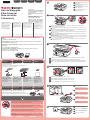 1
1
-
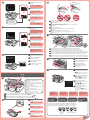 2
2
-
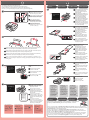 3
3
-
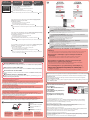 4
4
Canon PIXMA MX714 Manual de usuario
- Tipo
- Manual de usuario
- Este manual también es adecuado para
La Canon PIXMA MX714 es una impresora multifuncional que ofrece una impresión de alta calidad y una gran variedad de funciones para satisfacer las necesidades de los usuarios domésticos y de pequeñas oficinas. Con conectividad inalámbrica, puede imprimir, escanear, copiar y enviar faxes fácilmente desde cualquier lugar de tu hogar u oficina. Su pantalla LCD a color de 6,2 cm (2,5 pulgadas) facilita navegar por los menús y usar las funciones de la impresora. También cuenta con una ranura para tarjetas de memoria para imprimir y escanear directamente desde una tarjeta de memoria.
en otros idiomas
- Nederlands: Canon PIXMA MX714 Handleiding
- português: Canon PIXMA MX714 Manual do usuário
Artículos relacionados
-
Cannon K10376 (MX712) Manual de usuario
-
Canon PIXMA MX892 Manual de usuario
-
Canon Pixma TS-6251 Manual de usuario
-
Canon PIXMA TS6150 Manual de usuario
-
Canon PIXMA TR7550 Manual de usuario
-
Canon PIXMA TS6052 Manual de usuario
-
Canon Pixma TS8240 - Mac El manual del propietario
-
Canon Pixma TS9540 - Mac Manual de usuario
-
Canon PIXMA TS5053 Manual de usuario
-
Canon PIXMA iP4940 Manual de usuario